Dell XPS 13 9370 laptop Guide de démarrage rapide
PDF
Scarica
Documento
XPS 13 9370 Caractéristiques et configuration Modèle d'ordinateur: XPS 13 9370 Modèle réglementaire: P82G Type réglementaire: P82G001 Remarques, précautions et avertissements REMARQUE : Une REMARQUE indique des informations importantes qui peuvent vous aider à mieux utiliser votre produit. PRÉCAUTION : Une PRÉCAUTION indique un risque d'endommagement du matériel ou de perte de données et vous indique comment éviter le problème. AVERTISSEMENT : Un AVERTISSEMENT indique un risque d'endommagement du matériel, de blessures corporelles ou même de mort. © 2017-2018 Dell Inc. ou ses filiales. Tous droits réservés. Dell, EMC et les autres marques commerciales mentionnées sont des marques de Dell Inc. ou de ses filiales. Les autres marques peuvent être des marques commerciales de leurs propriétaires respectifs. 2018 - 11 Rév. A04 Table des matières 1 Configuration de votre système XPS 13 9370................................................................................................. 4 2 Créez un lecteur de récupération USB pour Windows.................................................................................... 6 3 Vues du système XPS 13 9370....................................................................................................................... 7 Avant....................................................................................................................................................................................7 Gauche.................................................................................................................................................................................7 Droite................................................................................................................................................................................... 8 Socle.................................................................................................................................................................................... 9 Affichage............................................................................................................................................................................10 Partie inférieure.................................................................................................................................................................10 4 Spécifications du système XPS 13 9370....................................................................................................... 12 Modèle de l’ordinateur......................................................................................................................................................12 Informations sur le système.............................................................................................................................................12 Dimensions et poids..........................................................................................................................................................12 Système d’exploitation..................................................................................................................................................... 12 Mémoire............................................................................................................................................................................. 12 Ports et connecteurs........................................................................................................................................................13 Communications............................................................................................................................................................... 13 Sans fil..........................................................................................................................................................................13 Audio...................................................................................................................................................................................14 Stockage............................................................................................................................................................................ 14 Lecteur de cartes multimédias........................................................................................................................................ 14 Clavier................................................................................................................................................................................ 14 Caméra...............................................................................................................................................................................15 Pavé tactile........................................................................................................................................................................ 15 Gestes du pavé tactile................................................................................................................................................15 Lecteur d’empreintes digitales.........................................................................................................................................15 Adaptateur d’alimentation................................................................................................................................................16 Batterie.............................................................................................................................................................................. 16 Écran.................................................................................................................................................................................. 17 Vidéo...................................................................................................................................................................................17 Environnement de l’ordinateur.........................................................................................................................................17 5 Raccourcis clavier........................................................................................................................................ 18 6 Obtenir de l’aide et contacter Dell................................................................................................................20 Ressources d’aide en libre-service.................................................................................................................................20 Contacter Dell...................................................................................................................................................................20 Table des matières 3 1 Configuration de votre système XPS 13 9370 1 Branchez l’adaptateur d’alimentation et appuyez sur le bouton d’alimentation. REMARQUE : L’adaptateur Dell USB-C vers USB-A 3.0 est livré avec cet ordinateur. Utilisez cet adaptateur pour connecter les accessoires USB 3.0 existants aux ports USB (Type-C) de votre ordinateur. REMARQUE : Pour préserver la batterie, celle-ci peut passer en mode d’économie d’énergie. Branchez l’adaptateur secteur et appuyez sur le bouton d’alimentation pour allumer l’ordinateur. 2 Terminez la configuration du système d’exploitation. Pour Ubuntu : Suivez les instructions qui s’affichent à l’écran pour terminer la configuration. Pour Windows : Suivez les instructions qui s’affichent à l’écran pour terminer la configuration. Lors de la configuration, Dell recommande les étapes suivantes : • Connectez-vous à un réseau pour obtenir les mises à jour Windows. REMARQUE : si vous vous connectez à un réseau sans fil sécurisé, saisissez le mot de passe d’accès au réseau sans fil lorsque vous y êtes invité. 3 • Si vous êtes connecté à Internet, connectez-vous avec un compte Microsoft ou créez-en un. Si vous n’êtes pas connecté à Internet, créez un compte hors ligne. • Dans l’écran Support and Protection (Support et protection), entrez vos coordonnées. Repérez et utilisez les applications Dell depuis le menu Démarrer de Windows (recommandé). 4 Configuration de votre système XPS 13 9370 Tableau 1. Localisez les applications Dell Ressources Description My Dell Emplacement qui centralise les applications Dell essentielles, les articles d’aide et les autres informations importantes concernant votre ordinateur. Il vous informe également de l’état de la garantie, des accessoires recommandés, et des mises à jour logiciel lorsque celles-ci sont disponibles. SupportAssist Vérifie proactivement l’état de fonctionnement du matériel et des logiciels de votre ordinateur. L’outil SupportAssist OS Recovery dépanne les problèmes relatifs au système d’exploitation. Pour en savoir plus, voir la documentation SupportAssist à l’adresse www.dell.com/support. REMARQUE : Dans SupportAssist, cliquez sur la date d’expiration de la garantie pour renouveler ou mettre à niveau votre garantie. Dell Update Mettez à jour votre ordinateur avec les correctifs critiques et les pilotes de périphériques les plus récents, dès qu’ils sont disponibles. Pour en savoir plus sur l’utilisation de Dell Update, consultez l’article SLN305843 de la base de connaissances sur www.dell.com/support. Dell Digital Delivery Téléchargez des applications logicielles, achetées mais non pré-installées sur votre ordinateur. Pour en savoir plus sur l’utilisation de Dell Digital Delivery, consultez l’article 153764 de la base de connaissances sur www.dell.com/support. 4 Créez un lecteur de récupération pour Windows. REMARQUE : Il est recommandé de créer un lecteur de récupération pour dépanner et résoudre les problèmes qui peuvent se produire avec Windows. Pour plus d’informations, voir la section Créez un lecteur de récupération USB pour Windows. Configuration de votre système XPS 13 9370 5 2 Créez un lecteur de récupération USB pour Windows Créez un lecteur de récupération pour dépanner et résoudre les problèmes qui peuvent se produire avec Windows. Pour créer le lecteur de récupération, vous devez utiliser une clé USB vide disposant d’une capacité minimale de 16 Go. REMARQUE : Cette opération peut prendre jusqu’à une heure. REMARQUE : Les étapes suivantes peuvent varier en fonction de la version de Windows installée. Reportez-vous au site de support Microsoft pour obtenir les instructions les plus récentes. 1 Connectez la clé USB à votre ordinateur. 2 Dans la Recherche Windows, entrez Recovery (Récupération). 3 Dans les résultats de la recherche, cliquez sur Create a recovery drive (Créer un lecteur de récupération). L’écran User Account Control (Contrôle de compte d’utilisateur) s’affiche. 4 Cliquez sur Yes (Oui) pour continuer. La fenêtre Recovery Drive (Lecteur de récupération) s’affiche. 5 Sélectionnez Back up system files to the recovery drive (Sauvegarder les fichiers système sur le lecteur de récupération) et cliquez sur Next (Suivant). 6 Sélectionnez USB flash drive (Clé USB) et cliquez sur Next (Suivant). Un message s’affiche, indiquant que toutes les données présentes sur la clé USB seront effacées. 7 Cliquez sur Create (Créer). 8 Cliquez sur Finish (Terminer). Pour plus d’informations sur la réinstallation de Windows à l’aide du lecteur de récupération USB, reportez-vous à la section Dépannage du Manuel de maintenance de votre produit à l’adresse lww.dell.com/support/manuals. 6 Créez un lecteur de récupération USB pour Windows 3 Vues du système XPS 13 9370 Avant 1 Voyant d’état de la batterie et de l’alimentation Indique l’état de l’alimentation et de la batterie de l’ordinateur. Blanc fixe : l’adaptateur secteur est connecté et la batterie est en train de se recharger. Orange fixe : le niveau de charge de la batterie est faible ou critique. Éteint : la batterie est complètement chargée. REMARQUE : Sur certains ordinateurs, le voyant d'état de la batterie et de l'alimentation est également utilisé pour les diagnostics système. Pour plus d'informations, consultez la section Dépannage du Manuel de maintenance de votre ordinateur. 2 Microphones (4) Permettent de capturer du son numérique pour des enregistrements audio, passer des appels vocaux, etc. Gauche 1 Emplacement pour câble de sécurité (pour verrous Noble) Permet d’attacher un câble de sécurité pour empêcher les déplacements non autorisés de votre ordinateur. 2 Port Thunderbolt 3 (USB Type-C) avec Power Delivery (principal) Prend en charge les ports USB 3.1 Gen 2 de type C, DisplayPort 1.2, Thunderbolt 3 et vous permet aussi de vous connecter à un écran externe à l’aide d’une carte graphique. Fournit des débits de transfert de données allant jusqu’à 10 Gbit/s pour les ports USB 3.1 Gen 2 et jusqu’à 40 Gbit/s pour le port Thunderbolt 3. Prend en charge Power Delivery qui permet de fournir une alimentation dans les deux sens entre les périphériques. Fournit une sortie d’alimentation jusqu’à 5 V/3 A qui permet un chargement plus rapide. REMARQUE : Un adaptateur USB Type-C pour DisplayPort (vendu séparément) est nécessaire pour connecter un périphérique DisplayPort. Vues du système XPS 13 9370 7 3 Port Thunderbolt 3 (USB Type-C) avec Power Delivery Prend en charge les ports USB 3.1 Gen 2 Type-C, DisplayPort 1.2, Thunderbolt 3 et vous permet aussi de vous connecter à des écrans externes à l’aide d’un adaptateur. Fournit des débits de transfert de données allant jusqu’à 10 Gbit/s pour les ports USB 3.1 Gen 2 et jusqu’à 40 Gbit/s pour le port Thunderbolt 3. Prend en charge Power Delivery qui permet de fournir une alimentation dans les deux sens entre les périphériques. Fournit une sortie d’alimentation jusqu’à 5 V/3 A qui permet un chargement plus rapide. REMARQUE : Un adaptateur USB Type-C pour DisplayPort (vendu séparément) est nécessaire pour connecter un périphérique DisplayPort. 4 Bouton d’état de charge de la batterie Appuyez pour vérifier la charge restante de la batterie. 5 Voyants d’état de charge de la batterie (5) Ces voyants s’allument lorsque le bouton d’état de charge de la batterie est enfoncé. Chaque voyant correspond à environ 20 % de la charge. 6 Haut-parleur gauche Fournit une sortie audio. Droite 1 Haut-parleur droit Fournit une sortie audio. 2 Emplacement pour carte microSD Permet de lire et d’écrire sur la carte microSD. 3 Port USB 3.1 Gen 1 (Type-C) avec Power Delivery/DisplayPort Permet de connecter des périphériques de stockage externes, des imprimantes et des écrans externes. Prend en charge Power Delivery qui permet de fournir une alimentation dans les deux sens entre les périphériques. Fournit une sortie d’alimentation de jusqu’à 7,5 W qui permet un chargement plus rapide. REMARQUE : L’adaptateur Dell USB-C vers USB-A 3.0 est livré avec cet ordinateur. Utilisez cet adaptateur pour connecter les accessoires USB 3.0 existants aux ports USB (Type-C) de votre ordinateur. REMARQUE : Un adaptateur USB Type-C pour DisplayPort (vendu séparément) est nécessaire pour connecter un périphérique DisplayPort. 4 Port casque Permet de connecter des écouteurs ou un casque (combiné écouteurs/microphone). 8 Vues du système XPS 13 9370 Socle 1 Pavé tactile Pour déplacer le pointeur de la souris, faites glisser le doigt sur le pavé tactile. Appuyez pour effectuer un clic gauche et appuyez avec deux doigts pour effectuer un clic droit sur. 2 Zone de clic gauche Appuyez sur ce bouton pour effectuer un clic gauche. 3 Zone de clic droit Appuyez sur ce bouton pour effectuer un clic droit. 4 Bouton d’alimentation avec lecteur d’empreintes digitales (en option) Appuyez sur ce bouton pour allumer l’ordinateur s’il est éteint, en veille ou en veille prolongée. Lorsque l’ordinateur est allumé, appuyez sur le bouton pour le faire passer en mode veille ; appuyez sur le bouton et maintenez-le enfoncé pendant 10 secondes pour le forcer à s’éteindre. Si le bouton d’alimentation est doté d’un lecteur d’empreintes digitales, placez votre doigt sur le bouton d’alimentation pour vous connecter. REMARQUE : Vous pouvez personnaliser le comportement du bouton d’alimentation dans Windows. Pour plus d’informations, voir Me and My Dell (Mon Dell et moi) à l’adresse www.dell.com/support/manuals. REMARQUE : Le voyant d’état de l’alimentation sur le bouton d’alimentation est uniquement disponible sur les ordinateurs sans lecteur d’empreintes digitales. Les ordinateurs livrés avec un lecteur d’empreintes digitales intégré au bouton d’alimentation ne disposent pas d’un voyant d’état de l’alimentation sur le bouton d’alimentation. Vues du système XPS 13 9370 9 Affichage 1 Émetteur infrarouge Émet des rayons infrarouges, permettant à la caméra infrarouge de percevoir et suivre les mouvements. 2 Webcam infrarouge Renforce la sécurité en cas de couplage avec Windows Hello pour l’authentification par reconnaissance faciale. 3 Voyant d’état de la webcam S’allume lorsque la webcam est en cours d’utilisation. 4 Webcam Permet de passer des appels vidéo, de prendre des photos et d’enregistrer des vidéos. 5 Émetteur infrarouge Émet des rayons infrarouges, permettant à la caméra infrarouge de percevoir et suivre les mouvements. Partie inférieure 1 Service Tag 10 Vues du système XPS 13 9370 Le numéro de service est un identifiant alphanumérique unique qui permet aux techniciens de maintenance Dell d’identifier les composants matériels de votre ordinateur et d’accéder aux informations de garantie. Vues du système XPS 13 9370 11 4 Spécifications du système XPS 13 9370 Modèle de l’ordinateur XPS 13 9370 Informations sur le système Tableau 2. Informations sur le système Processeur Intel Core i5/i7 de 8e génération Jeu de puces Intégré au processeur Dimensions et poids Tableau 3. Dimensions et poids Hauteur 7,80 à 11,63 mm (0,30 à 0,46 po) Largeur 301,76 mm (11,88") Profondeur 199,24 mm (7,84") Poids 1,27 kg (2,8 livres) REMARQUE : Le poids de votre ordinateur portable varie en fonction de la configuration commandée et de divers facteurs liés à la fabrication. Système d’exploitation Tableau 4. Système d’exploitation Systèmes d’exploitation pris en charge • • • Mémoire Tableau 5. Caractéristiques de la mémoire Logements 12 Spécifications du système XPS 13 9370 n.d. Windows 10 Famille 64 bits Windows 10 Professionnel 64 bits Ubuntu REMARQUE : La mémoire est intégrée à la carte système à l’usine et elle ne peut pas être mise à niveau par la suite. Type LPDDR3 bicanale Mémoire totale prise en charge 4 Go, 8 Go et 16 Go Vitesse prise en charge 1 866 MHz et 2 133 MHz Configurations prises en charge : 4 Go 1866 MHz 8 Go 1866 MHz 16 Go 2133 MHz Ports et connecteurs Tableau 6. Ports et connecteurs Externes : USB/vidéo Audio • • 2 ports Thunderbolt 3 (USB Type-C) avec Power Delivery Un port USB 3.1 Gen 1 (USB Type-C) avec Power Delivery/ DisplayPort Un port de casque (combiné casque et microphone) Tableau 7. Ports et connecteurs Internes : Carte au format M.2 Un logement M.2 pour disque SSD (Solid State Drive) Communications Tableau 8. Communications prises en charge Sans fil • • • Wi-Fi 802.11 a/b/g/n/ac Bluetooth 4.2 Miracast REMARQUE : Windows 10 prend en charge la technologie Bluetooth jusqu’à la version 4.1. Sans fil Tableau 9. Sans fil Taux de transfert (maximum) 867 Mbit/s Bandes de fréquence 2,4 GHz/5 GHz Chiffrement WEP 64 bits/128 bits Spécifications du système XPS 13 9370 13 Audio Tableau 10. Caractéristiques audio Contrôleur Realtek ALC3271-CG avec Waves MaxxAudio Pro Haut-parleurs Deux Sortie du haut-parleur • • Microphone Moyenne : 2 W Max : 2,5 W Microphones numériques Stockage Tableau 11. Caractéristiques du stockage Type Un disque SSD M.2 2280 Interface Capacité • • • • SATA AHCI, jusqu’à 6 Gbit/s PCIe Gen 3 x4 NVMe, jusqu’à 32 Gbit/s Jusqu’à 128 Go Jusqu’à 1 To REMARQUE : La prise en charge SATA RAID dans le menu des paramètres du BIOS est disponible uniquement sur les ordinateurs prenant en charge Windows 10. REMARQUE : La prise en charge SATA AHCI dans le menu des paramètres du BIOS est disponible uniquement sur les ordinateurs prenant en charge Ubuntu. Lecteur de cartes multimédias Tableau 12. Caractéristiques du lecteur de cartes multimédias Type Un logement de carte microSD Cartes prises en charge • • • mSD mSDHC mSDXC Clavier Tableau 13. Caractéristiques du clavier Type Clavier rétro-éclairé Touches de raccourci Certaines touches de votre clavier comportent deux symboles. Ces touches peuvent être utilisées pour taper des caractères spéciaux ou pour effectuer des fonctions secondaires. Pour taper un caractère spécial, maintenez la touche Maj enfoncée et appuyez sur la touche voulue. Pour effectuer des fonctions secondaires, appuyez sur Fn et sur la touche souhaitée. 14 Spécifications du système XPS 13 9370 REMARQUE : Appuyez sur les touches Fn+Échap pour basculer entre les deux modes des touches de fonction (F1-F12) : touches multimédias et touches de fonction. Raccourcis clavier Caméra Tableau 14. Caractéristiques de la caméra Résolution Caméra • • Caméra infrarouge Image fixe : 0,92 mégapixel Vidéo : 1 280 x 720 à 30 ips 340 x 340 • • Image fixe : 0,30 mégapixel Vidéo : 340 x 340 à 60 ips Angle de vue en diagonale Caméra 86,7 degrés Caméra infrarouge 70 degrés Pavé tactile Tableau 15. Pavé tactile Résolution Dimensions • • Horizontale : 305 Verticale : 305 • • Largeur : 105 mm (4,13 pouces) Hauteur : 60 mm (2,36 pouces) Gestes du pavé tactile Pour plus d’informations sur les gestes pris en charge par le pavé tactile pour Windows 10, voir l’article de la base de connaissances de Microsoft 4027871 à l’adresse support.microsoft.com. Lecteur d’empreintes digitales Tableau 16. Caractéristiques du lecteur d’empreintes digitales Technologie de capteur Capacitive Résolution du capteur 363 ppp Zone du capteur 8 mm x 8 mm Taille en pixels du capteur 114 x 114 pixels Spécifications du système XPS 13 9370 15 Adaptateur d’alimentation Tableau 17. Caractéristiques de l’adaptateur d’alimentation Type USB Type-C 45 W Dimensions (connecteur) 8,25 mm x 2,4 mm Tension d’entrée 100 V CA à 240 V CA Fréquence d’entrée 50 Hz à 60 Hz Courant d’entrée (maximal) 1,30 A Courant de sortie (en continu) • • • • 20 V CC/2,25 A 15 V CC/3 A 9 V CC/3 A 5 V CC/3 A Tension de sortie nominale 20 V CC/15 V CC/9 V CC/5 V CC Plage de températures (en fonctionnement) 0 °C à 40 °C (32 °F à 104 °F) Plage de températures (stockage) -40 °C à 70 °C (-40 °F à 158 °F) Batterie Tableau 18. Caractéristiques de la batterie Type Lithium-ion intelligente (52 Wh) Dimensions : Largeur 257,60 mm (10,14") Profondeur 98,60 mm (3,88") Hauteur 4,30 mm (0,17") Poids (maximal) 0,22 kg (0,49 livre) Tension 7,60 V CC Durée de charge lorsque l’ordinateur est hors tension (approximative) 4 heures Autonomie Variable selon les conditions de fonctionnement et peut être considérablement réduite en cas d’utilisation intensive. Durée de vie (approximative) 300 cycles de décharge/charge Plage de températures : en fonctionnement De 0 à 35 °C (de 32 à 95 °F) Plage de températures : stockage De -40 °C à 65 °C (de -40 °F à 149 °F) Pile bouton ML1220 REMARQUE : Il est recommandé d’utiliser une pile bouton Dell pour votre ordinateur. Dell n’assure aucune garantie pour les problèmes générés par l’utilisation d’accessoires, pièces ou composants non fournis par Dell. 16 Spécifications du système XPS 13 9370 Écran Tableau 19. Caractéristiques de l’écran Type Écran tactile Full HD 13,3 pouces/écran non tactile Full HD 13,3 pouces Écran tactile UHD 13,3 pouces Résolution (maximale) 1 920 x 1080 3 840 x 2 160 Angle de vue (gauche/droite/haut/bas) 85/85/85/85 degrés 85/85/85/85 degrés Pas de pixel 0,0765 mm 0,0765 mm Taux de rafraîchissement 60 Hz 60 Hz Angle de fonctionnement De 0 degré (fermé) à 135 degrés De 0 degré (fermé) à 135 degrés Commandes La luminosité peut être contrôlée à l’aide de touches de raccourci La luminosité peut être contrôlée à l’aide de touches de raccourci Hauteur (cadre non compris) 165,24 mm (6,51 pouces) 165,24 mm (6,51 pouces) Largeur (cadre non compris) 293,76 mm (11,57 pouces) 293,76 mm (11,57 pouces) Diagonale (cadre non compris) 337,82 mm (13,30 pouces) 337,82 mm (13,30 pouces) Dimensions : Vidéo Tableau 20. Caractéristiques vidéo Type Intégrée Contrôleur Carte graphique Intel UHD 620 Mémoire Mémoire système partagée Environnement de l’ordinateur Niveau de contaminants atmosphériques : G1 selon la norme ISA-S71.04-1985 Tableau 21. Environnement de l’ordinateur En fonctionnement Stockage Plage de températures De 0 à 35 °C (de 32 à 95 °F) De -40 °C à 65 °C (de -40 °F à 149 °F) Humidité relative (maximale) 10 à 90 % (sans condensation) De 0 % à 95 % (sans condensation) Vibrations (maximales)* 0,66 Grms 1,30 Grms Choc (maximal) 110 G† 160 G‡ Altitude (maximale) -15,2 à 3 048 m (-50 pieds à 10 000 pieds) -15,2 à 10 668 m (-50 pieds à 35 000 pieds) * Mesurées à l’aide d’un spectre de vibrations aléatoire simulant l’environnement utilisateur. † Mesurées en utilisant une impulsion semi-sinusoïdale de 2 ms lorsque le disque dur est en cours d’utilisation. ‡ Mesuré en utilisant une impulsion semi-sinusoïdale de 2 ms lorsque la tête de lecture du disque dur est en position de repos. Spécifications du système XPS 13 9370 17 5 Raccourcis clavier REMARQUE : Les caractères du clavier peuvent varier en fonction de la configuration de langue du clavier. Les touches utilisées pour les raccourcis restent les mêmes dans toutes les configurations de langue. Tableau 22. Liste des raccourcis clavier Touches Description Couper le son Diminuer le volume Augmenter le volume Lire le morceau ou le chapitre précédent Lire/mettre en pause Lire le morceau ou le chapitre suivant Lancer l’affichage des tâches Basculer vers un écran externe Rechercher Activer/désactiver le rétroéclairage du clavier Impression écran Insertion Activer/désactiver le sans fil 18 Raccourcis clavier Touches Description Mettre en veille Augmenter la luminosité Diminuer la luminosité Ouvrir le menu de l’application Verrouiller/déverrouiller la touche Fn Raccourcis clavier 19 6 Obtenir de l’aide et contacter Dell Ressources d’aide en libre-service Vous pouvez obtenir des informations et de l’aide sur les produits et services Dell en utilisant ces ressources en libre-service : Tableau 23. Ressources d’aide en libre-service Ressources d’aide en libre-service Emplacement des ressources Informations sur les produits et services Dell www.dell.com My Dell Conseils Contactez le support Dans la recherche Windows, saisissez Contact Support, et appuyez sur Entrée. Aide en ligne concernant le système d’exploitation www.dell.com/support/windows www.dell.com/support/linux Informations de dépannage, manuels utilisateur, instructions sur l’installation, caractéristiques des produits, blogs d’aide technique, pilotes, mises à jour logicielles, etc. www.dell.com/support Articles de la base de connaissances Dell pour traiter différents problèmes liés à l’ordinateur. 1 2 3 Trouvez et découvrez les informations suivantes à propos de votre produit : Voir Me and My Dell (Mon Dell et moi) sur le site www.dell.com/ support/manuals. • • • • • • • Caractéristiques du produit Système d’exploitation Configuration et utilisation de votre produit Sauvegarde des données Dépannage et diagnostics Restauration du système et des paramètres d’usine Informations sur le BIOS Rendez-vous sur www.dell.com/support. Saisissez l'objet ou le mot-clé dans la zone de Recherche. Cliquez sur Search (Rechercher) pour obtenir les articles connexes. Pour localiser la section Me and My Dell (Mon Dell et moi) relative à votre produit, identifiez votre produit en utilisant l’un des moyens suivants : • • • Sélectionnez Detect Product (Détecter le produit). Sélectionnez votre appareil dans le menu déroulant sous View Products (Afficher les produits). Entrez le Service Tag number (Numéro de série) ou Product ID (ID de produit) dans la barre de recherche. Contacter Dell Pour contacter Dell pour des questions commerciales, d’assistance technique ou de service à la clientèle, consultez le site www.dell.com/ contactdell. 20 Obtenir de l’aide et contacter Dell REMARQUE : Les disponibilités variant selon le pays, certains services peuvent être indisponibles dans votre pays. REMARQUE : Si vous ne disposez pas d’une connexion Internet, vous pouvez utiliser les coordonnées figurant sur votre facture d’achat, votre bordereau de livraison, votre facture ou dans le catalogue de produits Dell. Obtenir de l’aide et contacter Dell 21 ">
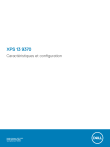
Link pubblico aggiornato
Il link pubblico alla tua chat è stato aggiornato.